第4話 vc++ 2010における諸設定その2
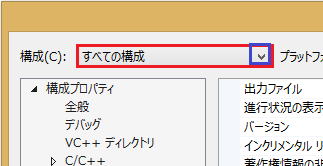 再び青い囲いを使って、
再び青い囲いを使って、Releaseを選びます。
Releaseの詳細設定の「安全なハンドラーを含むイメージ」
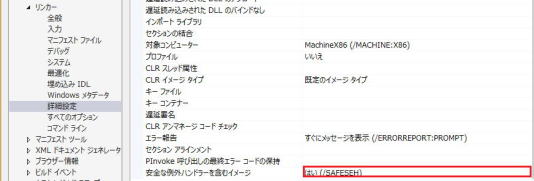
の右の赤い囲いを選び、
次に、

のマルチスレッドDLL(/MD)をマルチスレッド(/MT)
に変更します。
これでReleaseについての設定は終わりですから、
適用ボタンを押します。
最後に、
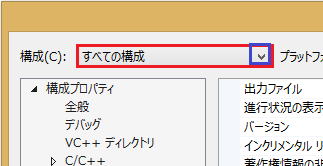 赤い囲いを
赤い囲いを
をReleaseの時と同様に
マルチスレッド(/MT)に変更です。
これですべての設定が終わりましたので、
最後OKボタンを押します。
それではいよいよF5(ビルドの開始)を押しましょう。
コンソールアプリケーションの時とは違い、
Ctrl+F5とする必要はなく、単にF5を押せばよいのです。
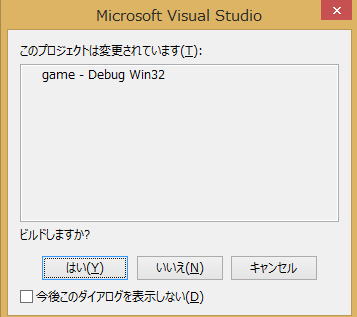
はいをクリックして、
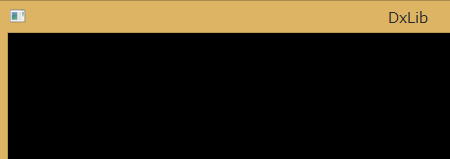
というゲーム画面が立ち上がれば成功です。
第3話へ 第5話へ
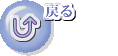
初心者のための excel 2016 マクロ VBA 入門講義 基礎から応用まで
vc++ c言語 c++ 入門 初心者 基礎から応用まで
eclipse c++ 入門
魔方陣 数独で学ぶ VBA 入門
数独のシンプルな解き方・簡単な解法の研究
VB講義へ
VB講義基礎へ
初心者のための世界で一番わかりやすいVisual C++入門基礎講座
初心者のための世界で一番わかりやすいVisual Basic入門基礎講座
初心者のための世界で一番わかりやすいVBA入門講義(基礎から応用まで)
初心者のための VC++による C言語 C++ 入門 基礎から応用まで第1部
eclipse java 入門
java 入門 サイト 基礎から応用まで
本サイトトップへ